4月2024更新:使用我们的优化工具停止收到错误消息并减慢您的系统速度。 立即获取 此链接
- 下载并安装 修复工具在这里。
- 让它扫描你的电脑。
- 然后该工具将 修理你的电脑.
如果您的计算机出现问题,则很有可能遇到 0x80190001 错误。 此错误可能会导致您的计算机出现各种问题,并且很难修复。 在本文中,我们将解释 0x80190001 错误是什么以及如何修复它。
0x80190001 错误是什么意思?
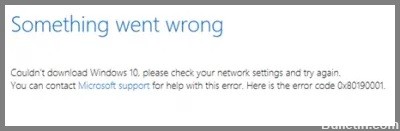
安装新的 Windows 10 更新或配置有很多好处,但如果出现错误 0x80190001 并阻止用户下载文件,也会导致问题。 这是用户由于驱动程序不兼容和安全问题而面临的常见问题。 此错误代码可能导致以下错误消息:
尝试下载更新所需的文件时出现问题或发生意外错误。
是什么导致错误代码 0x80190001?
在修复错误 0x80190001 之前,确定问题的原因很重要。 Windows 计算机上可能出现此错误的原因有多种。 出现此问题的原因如下:
- 杀毒界面。
- 损坏的系统文件。
- 日期和时间不正确。
- 损坏的 Windows 配置文件。
- 保留的系统分区上没有足够的可用空间。
既然我们知道了错误 0x8019001 的所有可能原因,请尝试以下解决方案。
如何解决错误消息 0x80190001
运行更新疑难解答

1. 打开开始菜单并在搜索栏中输入“疑难解答”。 当它出现在搜索结果中时,单击疑难解答设置。
2. 在故障排除页面上,向下滚动到底部并单击 Windows 更新选项。
3. 在下一页上,单击运行疑难解答按钮。
4. Windows 更新疑难解答现在将运行并尝试识别可能阻止您的计算机正确更新的任何问题。
5. 故障排除程序完成后,它将为您提供它发现的潜在问题的列表以及修复这些问题所采取的任何步骤。 您现在可以关闭疑难解答并检查您的更新是否正常工作。 如果没有,您可以重复这些步骤或尝试其他方法来解决问题。
运行SFC

Microsoft 的系统文件检查器是一个方便的实用程序,可以扫描您的 Windows 安装以查找损坏或丢失的系统文件,并在必要时恢复它们。 这可能是解决 PC 各种问题的有用工具。 以下是如何使用它:
1.首先,打开命令提示符。 您可以通过在“开始”菜单中搜索“cmd”来执行此操作。
2. 现在,输入以下命令并按 Enter:sfc /scannow
3. 现在开始扫描。 根据硬盘驱动器的大小和其中的文件数量,此过程可能需要一段时间。 完成后,您应该会看到一条消息,指示未找到损坏的文件或某些文件已成功修复。
如果在运行 SFC 扫描后您的 PC 仍然存在问题,您可能需要使用 DISM 工具执行更彻底的扫描。
2024年XNUMX月更新:
您现在可以使用此工具来防止 PC 问题,例如保护您免受文件丢失和恶意软件的侵害。 此外,它是优化计算机以获得最大性能的好方法。 该程序可轻松修复 Windows 系统上可能发生的常见错误 - 当您拥有触手可及的完美解决方案时,无需进行数小时的故障排除:
- 步骤1: 下载PC修复和优化工具 (Windows 10,8,7,XP,Vista - Microsoft金牌认证)。
- 步骤2:点击“开始扫描“找到可能导致PC问题的Windows注册表问题。
- 步骤3:点击“全部修复“解决所有问题。
暂时禁用防病毒程序
禁用防病毒程序不是您应该轻易做的事情。 但有时您可能需要暂时禁用保护。 不管是什么原因,以下是在 Windows 10 中禁用防病毒程序的方法。
要禁用 Windows Defender 防病毒软件:
1.在任务栏上的搜索框中,键入 Windows 安全,然后从结果中选择它。 或者,按键盘上的 Windows 键 + I 打开 Windows 安全设置。
2. 选择病毒和威胁防护 > 管理设置(或以前版本的 Windows 10 中的病毒和威胁防护设置)。
3. 关闭实时保护或您想要更改的任何其他选项。 请注意,某些病毒和威胁防护功能无法关闭。
4. 重新启动您的设备以使更改生效。
确保日期和时间正确
确保您的计算机时钟准确无误很重要。 在 Windows 10 上检查和调整日期和时间很容易。您需要执行以下操作:
1. 打开开始菜单并搜索“日期和时间”。
2. 点击“日期和时间”设置。
3. 确保“自动设置时间”和“自动设置时区”选项已打开。
4. 如果时间不正确,可以点击“更改日期和时间”按钮手动调整。
5. 您也可以点击“更改时区”按钮,以确保您的计算机使用正确的时区。
通过执行这些步骤,您可以确信您的计算机时钟是准确且最新的。
执行干净启动
干净启动是 Microsoft Windows 操作系统的诊断启动选项,它使用最少的驱动程序和启动程序集启动计算机,以便您可以确定导致问题的进程或驱动程序。
1. 在搜索框中输入“msconfig”,然后按 Enter 打开系统配置。
2. 在服务选项卡上,选中隐藏所有 Microsoft 服务旁边的框,然后单击全部禁用。 这将防止非必要服务在 Windows 启动时启动。
3. 在启动选项卡上,单击打开任务管理器。
4. 在任务管理器的启动选项卡下,右键单击每个启用的启动项并选择禁用。 这将防止任何程序在 Windows 启动时自动启动。
5. 关闭任务管理器并在系统配置窗口中单击确定以应用更改并重新启动计算机。 重新启动计算机后,检查问题是否仍然存在。
专家提示: 如果这些方法都不起作用,此修复工具会扫描存储库并替换损坏或丢失的文件。 在问题是由于系统损坏引起的大多数情况下,它都能很好地工作。 该工具还将优化您的系统以最大限度地提高性能。 它可以通过以下方式下载 点击这里
常见问题解答
什么是错误0x80190001?
0x80190001 是一个错误代码,表示计算机的日期和时间设置存在问题、系统文件损坏和 Windows 配置文件损坏等。
如何修复错误0x80190001?
您可以尝试一些方法来修复错误 0x80190001。 您可以运行 SFC 扫描、禁用防病毒程序、确保日期和时间正确,或执行干净启动。
0x80190001错误的症状是什么?
0x80190001 错误的症状可能包括计算机时钟不准确、启动或关闭计算机时出现问题,以及安装或更新程序时出现问题。


